Стили и темы
Стили
Мы можем настроить элемент с помощью различных атрибутов, которые задают высоту, ширину, цвет фона, текста и так далее. Но если у нас несколько элементов используют одни и те же настройки, то мы можем объединить эти настройки в стили.
Например, пусть у нас есть несколько элементов TextView:
<?xml version="1.0" encoding="utf-8"?>
<androidx.constraintlayout.widget.ConstraintLayout
xmlns:android="http://schemas.android.com/apk/res/android"
xmlns:app="http://schemas.android.com/apk/res-auto"
android:layout_width="match_parent"
android:layout_height="match_parent">
<TextView
android:id="@+id/textView1"
android:layout_width="0dp"
android:layout_height="wrap_content"
android:gravity="center"
android:textSize="28sp"
android:textColor="#3f51b5"
android:text="Android Lollipop"
app:layout_constraintLeft_toLeftOf="parent"
app:layout_constraintRight_toRightOf="parent"
app:layout_constraintTop_toTopOf="parent"
app:layout_constraintBottom_toTopOf="@+id/textView2"
/>
<TextView
android:id="@+id/textView2"
android:layout_width="0dp"
android:layout_height="wrap_content"
android:gravity="center"
android:textSize="28sp"
android:textColor="#3f51b5"
android:text="Android Marshmallow"
app:layout_constraintLeft_toLeftOf="parent"
app:layout_constraintRight_toRightOf="parent"
app:layout_constraintBottom_toTopOf="@+id/textView3"
app:layout_constraintTop_toBottomOf="@+id/textView1"
/>
<TextView
android:id="@+id/textView3"
android:layout_width="0dp"
android:layout_height="wrap_content"
android:gravity="center"
android:textSize="28sp"
android:textColor="#3f51b5"
android:text="Android Nougat"
app:layout_constraintLeft_toLeftOf="parent"
app:layout_constraintRight_toRightOf="parent"
app:layout_constraintBottom_toBottomOf="parent"
app:layout_constraintTop_toBottomOf="@+id/textView2"
/>
</androidx.constraintlayout.widget.ConstraintLayout>
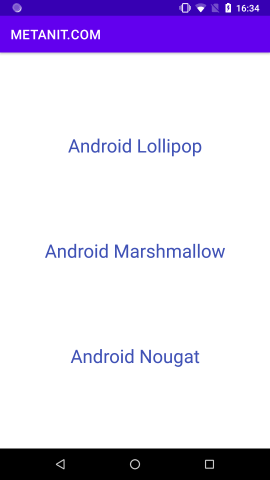
Все эти TextView имеют одинаковый набор свойств, и, к примеру, если нам захочется изменить цвет текста, то придется менять его у всех трех TextView. Данный подход не оптимален, а более оптимальный подход представляет использование стилей, которые определяются в проекте в папке res/values.
Итак, добавим в проект в папку res/values новый элемент Value Resourse File, который назовем styles.xml:
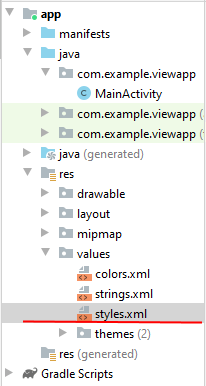
Определим в файле styles.xml следующее содержимое:
<?xml version="1.0" encoding="utf-8"?>
<resources>
<style name="TextViewStyle">
<item name="android:layout_width">0dp</item>
<item name="android:layout_height">wrap_content</item>
<item name="android:textColor">#3f51b5</item>
<item name="android:textSize">28sp</item>
<item name="android:gravity">center</item>
</style>
</resources>
Здесь определен новый стиль TextViewStyle, который с помощью элементов item задает значения для атрибутов TextView.
Стиль задается с помощью элемента <style>. Атрибут name указывает на название стиля, через которое потом можно
ссылаться на него. Необязательный атрибут parent устанавливает для данного стиля родительский стиль, от которого дочерний стиль
будет наследовать все свои характеристики.
С помощью элементов item устанавливаются конкретные свойства виджета, который принимает в качестве значения атрибута name
имя устанавливаемого свойства.
Теперь применим стиль, изменим файл activity_main.xml:
<?xml version="1.0" encoding="utf-8"?>
<androidx.constraintlayout.widget.ConstraintLayout
xmlns:android="http://schemas.android.com/apk/res/android"
xmlns:app="http://schemas.android.com/apk/res-auto"
android:layout_width="match_parent"
android:layout_height="match_parent">
<TextView
android:id="@+id/textView1"
style="@style/TextViewStyle"
android:text="Android Lollipop"
app:layout_constraintLeft_toLeftOf="parent"
app:layout_constraintRight_toRightOf="parent"
app:layout_constraintTop_toTopOf="parent"
app:layout_constraintBottom_toTopOf="@+id/textView2"
/>
<TextView
android:id="@+id/textView2"
style="@style/TextViewStyle"
android:text="Android Marshmallow"
app:layout_constraintLeft_toLeftOf="parent"
app:layout_constraintRight_toRightOf="parent"
app:layout_constraintBottom_toTopOf="@+id/textView3"
app:layout_constraintTop_toBottomOf="@+id/textView1"
/>
<TextView
android:id="@+id/textView3"
style="@style/TextViewStyle"
android:text="Android Nougat"
app:layout_constraintLeft_toLeftOf="parent"
app:layout_constraintRight_toRightOf="parent"
app:layout_constraintBottom_toBottomOf="parent"
app:layout_constraintTop_toBottomOf="@+id/textView2"
/>
</androidx.constraintlayout.widget.ConstraintLayout>
Используя определение style="@style/TextViewStyle" текстовое поле связывается с определением стиля. Итоговый результат буде тот же, что и раньше, только
кода становится меньше. А если мы захотим поменять какие-то характеристики, то достаточно изменить нужный элемент item в определении стиля.
- Глава 1. Начало работы с Android
- Глава 2. Основы создания интерфейса
- Создание интерфейса в коде java
- Определение интерфейса в файле XML. Файлы layout
- Определение размеров
- Ширина и высота элементов
- Внутренние и внешние отступы
- ConstraintLayout
- Размеры элементов в ConstraintLayout
- Цепочки элементов в ConstraintLayout
- Программное создание ConstraintLayout и позиционионирование
- LinearLayout
- RelativeLayout
- TableLayout
- FrameLayout
- GridLayout
- ScrollView
- Вложенные layout
- Gravity и позиционирование внутри элемента
- Глава 3. Основные элементы управления
- Глава 4. Ресурсы
- Глава 5. Activity
- Глава 6. Работа с изображениями
- Глава 7. Адаптеры и списки
- ListView и ArrayAdapter
- Ресурс string-array и ListView
- Выбор элемента в ListView
- Добавление и удаление в ArrayAdapter и ListView
- Расширение списков и создание адаптера
- Оптимизация адаптера и View Holder
- Сложный список с кнопками
- Выпадающий список Spinner
- Виджет автодополнения AutoCompleteTextView
- GridView
- RecyclerView
- Обработка выбора элемента в RecyclerView
- Глава 8. Стили и темы
- Глава 9. Меню
- Глава 10. Фрагменты
- Глава 11. Многопоточность
- Глава 12. Работа с сетью. WebView
- Глава 13. Работа с мультимедиа
- Глава 14. Настройки и состояние приложения
- Глава 15. Работа с файловой системой
- Глава 16. Работа с базами данных SQLite
- Глава 17. Перелистывание страниц и ViewPager2
- Глава 18. Сервисы
- Глава 19. Диалоговые окна
- Глава 20. Анимация
- Глава 21. Провайдеры контента
- Глава 22. JSON
- Глава 23. Работа с XML